Hantera Microsoft 365-applikationer med Configuration Manager
Gäller för: Konfigurationshanteraren (current branch)
Obs!
Den 21 april 2020 bytte Office 365 ProPlus namn till Microsoft 365-appar för företag. Mer information finns i Namnändring för Office 365 ProPlus. Du kan fortfarande se referenser till det gamla namnet i Configuration Manager-konsolen och stöddokumentation medan konsolen uppdateras.
Configuration Manager kan du hantera Microsoft 365-applikationer på följande sätt:
Distribuera Microsoft 365-applikationer: Du kan starta Microsoft 365-applikationer Installer från instrumentpanelen Office 365 Klienthantering för att göra den första Microsoft 365-applikationer installationen enklare. Med guiden kan du konfigurera Microsoft 365-applikationer installationsinställningar, ladda ned filer från Office Content Delivery Networks (CDN) och skapa och distribuera ett skriptprogram med innehållet.
Distribuera Microsoft 365-applikationer uppdateringar: Du kan hantera Microsoft 365-applikationer klientuppdateringar med hjälp av arbetsflödet för hantering av programuppdateringar. När Microsoft publicerar en ny Microsoft 365-applikationer uppdatering till Office Content Delivery Network (CDN) publicerar Microsoft även ett uppdateringspaket till Windows Server Update Services (WSUS). När Configuration Manager synkroniserar Microsoft 365-applikationer uppdateringar från WSUS-katalogen till platsservern är uppdateringen tillgänglig för distribution till klienter.
- Från och med Configuration Manager version 2002 kan du importera Microsoft 365-applikationer uppdateringar till frånkopplade miljöer. Mer information finns i Synkronisera Microsoft 365-applikationer uppdateringar från en frånkopplad programuppdateringsplats.
Lägg till språk för Microsoft 365-applikationer uppdateringsnedladdningar: Du kan lägga till stöd för Configuration Manager för att ladda ned uppdateringar för alla språk som stöds av Microsoft 365-applikationer. Det innebär att Configuration Manager inte behöver stödja språket så länge Microsoft 365-applikationer gör det.
Ändra uppdateringskanalen: Du kan använda grupprincip för att distribuera en ändring av registernyckeln till Microsoft 365-applikationer klienter för att ändra uppdateringskanalen.
Om du vill granska Microsoft 365-applikationer klientinformation och starta några av dessa Microsoft 365-applikationer hanteringsåtgärder använder du instrumentpanelen Office 365 Klienthantering.
Distribuera Microsoft 365-applikationer
Starta Microsoft 365-applikationer Installer från instrumentpanelen Office 365 Klienthantering för den första Microsoft 365-applikationer installationen. Med guiden kan du konfigurera Microsoft 365-applikationer installationsinställningar, ladda ned filer från Office Content Delivery Networks (CDN) och skapa och distribuera ett skriptprogram för filerna. Tills Microsoft 365-applikationer har installerats på klienter och aktiviteten Microsoft 365-applikationer automatiska uppdateringar körs, är Microsoft 365-applikationer uppdateringar inte tillämpliga. I testsyfte kan du köra uppdateringsaktiviteten manuellt.
För tidigare Configuration Manager versioner måste du utföra följande steg för att installera Microsoft 365-applikationer för första gången på klienter:
- Ladda ned distributionsverktyget för Office (ODT)
- Ladda ned Microsoft 365-applikationer installationskällans filer, inklusive alla språkpaket som du behöver.
- Generera Configuration.xml som anger rätt Microsoft 365-applikationer version och kanal.
- Skapa och distribuera antingen ett äldre paket eller ett skriptprogram där klienter kan installera Microsoft 365-applikationer.
Krav
- Datorn som kör installationsprogrammet måste ha Internetåtkomst.
- Användaren som kör installationsprogrammet måste ha läs- och skrivåtkomst till innehållsplatsresursen som finns i guiden.
- Om du får ett 404-nedladdningsfel kopierar du följande filer till användarens %temp%-mapp:
Begränsningar
- Innehållsaktiverade molnhanteringsgatewayer stöder inte innehåll för Microsoft 365-applikationer uppdateringar.
- I vissa fall när du använder Office Customization Tool for Click-to-Run kan följande undantag uppstå:
Could not load type 'System.Runtime.InteropServices.Architecture' from assembly 'mscorlib Version=4.0.0.0, Culture=neutral, PublicKeyToken=b77a5c561934e089'. Åtgärda problemet genom att uppdatera .NET Framework till version 4.7.1 eller senare för den dator som kör Configuration Manager-konsolen.
Distribuera Microsoft 365-applikationer med hjälp av Configuration Manager
Anpassningsverktyget för Office är integrerat med installationsprogrammet i Configuration Manager-konsolen. När du skapar en distribution för Microsoft 365-applikationer kan du konfigurera de senaste hanterbarhetsinställningarna dynamiskt.
- I Configuration Manager-konsolen går du tillÖversikt över>programvarubibliotek>Office 365 Klienthantering.
- Välj Office 365 Installationsprogram i det övre högra fönstret. Installationsguiden öppnas.
- På sidan Programinställningar anger du ett namn och en beskrivning för appen, anger nedladdningsplatsen för filerna och väljer sedan Nästa. Platsen måste anges som \\serverresurs\.
- På sidan Office-inställningar väljer du Gå till anpassningsverktyget för Office. Då öppnas Office Customization Tool for Click-to-Run.
- Konfigurera önskade inställningar för din Microsoft 365-applikationer installation. Välj Skicka längst upp till höger på sidan när du slutför konfigurationen.
- På sidan Distribution kontrollerar du om du vill distribuera nu eller vid ett senare tillfälle. Om du väljer att distribuera senare kan du hitta programmet iProgramhanteringsprogram> för programvarubibliotek>.
- Bekräfta inställningarna på sidan Sammanfattning .
- Välj Nästa och sedan Stäng när guiden har slutförts.
När du har skapat och distribuerat Microsoft 365-applikationer med hjälp av installationsprogrammet kanske Configuration Manager inte hanterar Microsoft 365-applikationer uppdateringar som standard. Information om hur du gör det möjligt för Microsoft 365-applikationer klienter att ta emot uppdateringar från Configuration Manager finns i Distribuera Microsoft 365-applikationer uppdateringar med Configuration Manager.
När du har distribuerat Microsoft 365-applikationer kan du skapa regler för automatisk distribution för att underhålla apparna. Om du vill skapa en regel för automatisk distribution för Microsoft 365-applikationer väljer du Skapa en ADR från instrumentpanelen Office 365 Klienthantering. Välj Office 365 klient när du väljer produkten. Mer information finns i Distribuera programuppdateringar automatiskt.
Detaljgranska nödvändiga Microsoft 365-applikationer uppdateringar
(Introducerades i version 1906)
Du kan granska efterlevnadsstatistiken för att se vilka enheter som kräver en specifik Microsoft 365-applikationer programuppdatering. Om du vill visa enhetslistan behöver du behörighet att visa uppdateringar och de samlingar som enheterna tillhör. Så här ökar du detaljnivån i enhetslistan:
- Gå till Programvarubibliotek>Office 365 Klienthantering>Office 365 Uppdateringar.
- Välj alla uppdateringar som krävs av minst en enhet.
- Titta på fliken Sammanfattning och leta upp cirkeldiagrammet under Statistik.
- Välj hyperlänken Visa obligatorisk bredvid cirkeldiagrammet för att öka detaljnivån i enhetslistan.
- Den här åtgärden tar dig till en tillfällig nod under Enheter där du kan se de enheter som kräver uppdateringen. Du kan också vidta åtgärder för noden, till exempel att skapa en ny samling från listan.
Distribuera Microsoft 365-applikationer uppdateringar
Använd följande steg för att distribuera Microsoft 365-applikationer uppdateringar med Configuration Manager:
Kontrollera kraven för att använda Configuration Manager för att hantera Microsoft 365-applikationer klientuppdateringar i Krav för att använda Configuration Manager för att hantera Microsoft 365-applikationer klientuppdateringar i artikeln.
Konfigurera programuppdateringsplatser för att synkronisera Microsoft 365-applikationer klientuppdateringar. Ange Uppdateringar för klassificeringen och välj Microsoft 365-applikationer/Office 2019/Office LTSC för produkten. Synkronisera programuppdateringar när du har konfigurerat programuppdateringsplatserna så att de använder Uppdateringar klassificering.
Aktivera Microsoft 365-applikationer klienter för att ta emot uppdateringar från Configuration Manager. Använd Configuration Manager klientinställningar eller grupprincip för att aktivera klienten.
Metod 1: Du kan använda klientinställningen Configuration Manager för att hantera Microsoft 365-applikationer-klientagenten. När du har konfigurerat den här inställningen och distribuerat Microsoft 365-applikationer uppdateringar kommunicerar Configuration Manager-klientagenten med Microsoft 365-applikationer-klientagenten för att ladda ned uppdateringarna från en distributionsplats och installera dem. Configuration Manager inventera Microsoft 365-applikationer klientinställningar.
I Configuration Manager-konsolen väljer duAdministrationsöversikt>>Klientinställningar.
Öppna lämpliga enhetsinställningar för att aktivera klientagenten. Mer information om standardinställningar och anpassade klientinställningar finns i Så här konfigurerar du klientinställningar.
Välj Programvara Uppdateringar och välj Ja för inställningen Aktivera hantering av Office 365-klientagenten.
Metod 2: Aktivera Microsoft 365-applikationer klienter för att ta emot uppdateringar från Configuration Manager med hjälp av distributionsverktyget för Office eller grupprincip.
Distribuera Microsoft 365-applikationer uppdateringar till klienter.
Om Microsoft 365-applikationer har installerats nyligen, och beroende på hur den installerades, är det möjligt att uppdateringskanalen inte har angetts ännu. I så fall identifieras distribuerade uppdateringar som inte tillämpliga. En schemalagd automatisk Uppdateringar-uppgift skapas när Microsoft 365-applikationer installeras. I det här fallet måste den här aktiviteten köras minst en gång för att uppdateringskanalen ska kunna ställas in och uppdateringar identifieras efter behov.
Om Microsoft 365-applikationer har installerats nyligen och distribuerade uppdateringar inte har identifierats kan du i testsyfte starta uppgiften Automatisk office-Uppdateringar manuellt och sedan starta program- Uppdateringar distributionsutvärderingscykel på klienten. Anvisningar om hur du gör detta i en aktivitetssekvens finns i Uppdatera Microsoft 365-applikationer i en aktivitetssekvens.
Omstartsbeteende och klientmeddelanden för Microsoft 365-applikationer uppdateringar
Klienten får popup- och appmeddelanden och en nedräkningsdialogruta innan uppdateringen installeras. Om någon Microsoft 365-applikationer körs under en klientuppdatering tvingas Microsoft 365-applikationer inte att stänga. I stället returneras uppdateringsinstallationen som kräver en omstart av systemet. Mer information om meddelanden från Microsoft 365-applikationer finns i Slutanvändaruppdateringsaviseringar för Microsoft 365-applikationer.
Obs!
Från och med version 2111 kan du konfigurera slutanvändarmeddelandefunktionen för Microsoft 365-applikationer uppdateringar. Alternativet Aktivera uppdateringsmeddelanden från Microsoft 365-applikationer lades till i gruppen Programvara Uppdateringar med klientinställningar. Mer information om den här inställningen och användarmeddelandefunktionen finns i Om klientinställningar i Configuration Manager.
Lägga till språk för Microsoft 365-applikationer uppdateringsnedladdningar
Du kan lägga till stöd för Configuration Manager för att ladda ned uppdateringar för alla språk som stöds av Microsoft 365-applikationer.
Ladda ned uppdateringar för ytterligare språk i version 1902 eller senare
Från och med Configuration Manager version 1902 separerar uppdateringsarbetsflödet de 38 språken för Windows Update från de många ytterligare språken för Office 365 klientuppdatering.
Om du vill välja de språk som krävs använder du sidan Val av språk på följande platser:
- Guiden Skapa regel för automatisk distribution
- Guiden Distribuera programvara Uppdateringar
- Ladda ned guiden Programvara Uppdateringar
- Egenskaper för automatisk distributionsregel
På sidan Val av språk väljer du Office 365 Klientuppdatering och väljer sedan Redigera. Lägg till de språk som behövs för Microsoft 365-applikationer och välj sedan OK.
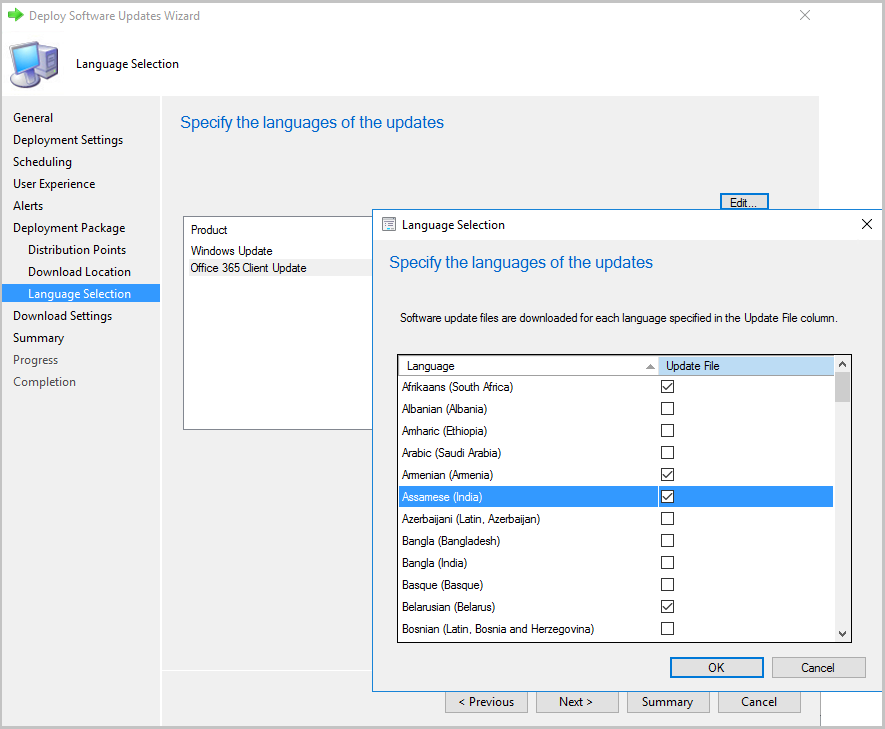
Lägga till stöd för att ladda ned uppdateringar för ytterligare språk i version 1902 och senare
När nya språk läggs till i Microsoft 365-applikationer de inte visas i innehållsnedladdningsspråken kan du lägga till dem om det behövs. Använd följande procedur på programuppdateringsplatsen på den centrala administrationsplatsen eller den fristående primära platsen:
Från en kommandotolk skriver du wbemtest som administrativ användare för att öppna Windows Management Instrumentation Tester.
Välj Anslut och skriv sedan root\sms\site_<siteCode>.
Välj Fråga och kör sedan följande fråga: välj * från SMS_SCI_Component där componentname ="SMS_WSUS_CONFIGURATION_MANAGER"

I resultatfönstret dubbelklickar du på objektet med platskoden för den centrala administrationsplatsen eller den fristående primära platsen.
Välj egenskapen Props , välj Redigera egenskap och sedan Visa inbäddad.

Från och med det första frågeresultatet öppnar du varje objekt tills du hittar det med AvailableUpdateLanguagesForO365 för egenskapen PropertyName .
Välj Värde2 och välj Redigera egenskap.

Lägg till ytterligare språk i egenskapen Value2 och välj Spara egenskap.
Till exempel 2057 (för en-gb), 2058 (för es-mx) och 3084 (för fr-ca) skulle du skriva2057, 2058, 3084för exempelspråken.
Välj Stäng, välj Stäng, välj Spara egenskap och välj Spara objekt (om du väljer Stäng här ignoreras värdena). VäljStäng och sedan Avsluta för att avsluta Testaren för Windows Management Instrumentation.
I Configuration Manager-konsolen går du tillÖversikt över>programvarubibliotek>Office 365 Klienthantering>Office 365 Uppdateringar.
När du laddar ned Microsoft 365-applikationer uppdateringar hämtas uppdateringarna på de språk som du väljer i guiden och konfigureras i den här proceduren. Kontrollera att uppdateringarna laddas ned på rätt språk genom att gå till paketkällan för uppdateringen och hitta filer med den nya språkkoden i filnamnet.
Uppdatera Microsoft 365-applikationer i en aktivitetssekvens
När du använder installera program Uppdateringar aktivitetssekvenssteg för att installera Microsoft 365-applikationer uppdateringar, är det möjligt att distribuerade uppdateringar identifieras som inte tillämpliga. Detta kan inträffa om den schemalagda office-Uppdateringar uppgiften inte har körts minst en gång (se anteckningen i Distribuera Microsoft 365-applikationer uppdateringar). Detta kan till exempel inträffa om Microsoft 365-applikationer installerades omedelbart innan det här steget kördes.
Använd någon av följande metoder för att säkerställa att uppdateringskanalen har angetts så att distribuerade uppdateringar identifieras korrekt:
Metod 1:
- På en dator med samma version av Microsoft 365-applikationer öppnar du Schemaläggaren (taskschd.msc) och identifierar uppgiften Microsoft 365-applikationer automatiska uppdateringar. Vanligtvis finns den under Schemaläggarbiblioteket>Microsoft>Office.
- Högerklicka på uppgiften automatiska uppdateringar och välj Egenskaper.
- Gå till fliken Åtgärder och välj Redigera. Kopiera kommandot och eventuella argument.
- Redigera aktivitetssekvensen i Configuration Manager-konsolen.
- Lägg till ett nytt körningskommandoradssteg innan steget Installera programvara Uppdateringar i aktivitetssekvensen. Om Microsoft 365-applikationer har installerats som en del av samma aktivitetssekvens kontrollerar du att det här steget körs när Office har installerats.
- Kopiera i kommandot och argumenten som du samlade in från schemalagd aktivitet för automatiska office-uppdateringar.
- Välj OK.
Metod 2:
På en dator med samma version av Microsoft 365-applikationer öppnar du Schemaläggaren (taskschd.msc) och identifierar uppgiften Microsoft 365-applikationer automatiska uppdateringar. Vanligtvis finns den under Schemaläggarbiblioteket>Microsoft>Office.
Redigera aktivitetssekvensen i Configuration Manager-konsolen.
Lägg till ett nytt körningskommandoradssteg innan steget Installera programvara Uppdateringar i aktivitetssekvensen. Om Microsoft 365-applikationer har installerats som en del av samma aktivitetssekvens kontrollerar du att det här steget körs när Office har installerats.
I kommandoradsfältet anger du den kommandorad som ska köra den schemalagda aktiviteten. Se exemplet nedan och se till att strängen inom citattecken matchar sökvägen och namnet på uppgiften som identifierades i steg 1.
Exempel:
schtasks /run /tn "\Microsoft\Office\Office Automatic Updates 2.0"Välj OK.
Uppdatera kanaler för Microsoft 365-applikationer
När Office 365 ProPlus bytte namn till Microsoft 365-appar för företag bytte uppdateringskanalerna också namn. Om du använder en automatisk distributionsregel (ADR) för att distribuera uppdateringar måste du göra ändringar i dina adrs om de förlitar sig på egenskapen Title . Det beror på att namnet på uppdateringspaketen i Microsoft Uppdateringskatalog ändras.
För närvarande börjar namnet på ett uppdateringspaket för Office 365 ProPlus med "Office 365 klientuppdatering" enligt följande exempel:
Office 365-klientuppdatering – halvårskanalversion 1908 för x64-baserad utgåva (version 11929.20648)
För uppdateringspaket som släpps den 9 juni 2020 börjar rubriken med "Microsoft 365-applikationer Update" enligt följande exempel:
Microsoft 365-applikationer Update – halvårskanalversion 1908 för x64-baserad utgåva (version 11929.50000)
| Nytt kanalnamn | Namn på föregående kanal | CDNBaseUrl |
|---|---|---|
| Halvårsvis företags kanal | Halvårsvis kanal | http://officecdn.microsoft.com/pr/7ffbc6bf-bc32-4f92-8982-f9dd17fd3114 |
| Halvårsvis-års företags-kanal (förhandsversion) | Semi-Annual kanal (mål) | http://officecdn.microsoft.com/pr/b8f9b850-328d-4355-9145-c59439a0c4cf |
| Månatlig företags kanal | SAKNAS | http://officecdn.microsoft.com/pr/55336b82-a18d-4dd6-b5f6-9e5095c314a6 |
| Aktuell kanal | Månatlig kanal | http://officecdn.microsoft.com/pr/492350f6-3a01-4f97-b9c0-c7c6ddf67d60 |
| Aktuell kanal (förhandsversion) | Månadskanal (mål) | http://officecdn.microsoft.com/pr/64256afe-f5d9-4f86-8936-8840a6a4f5be |
| Betakanalen betakanal måste uppdateras från Office CDN på Internet i stället för att Configuration Manager hantera uppdateringsprocessen. Mer information finns i Använda Configuration Manager för att installera Office Insider-versioner. | Insider | http://officecdn.microsoft.com/pr/5440fd1f-7ecb-4221-8110-145efaa6372f |
Mer information om hur du ändrar dina adr finns i Distribuera programuppdateringar automatiskt. Mer information om namnändringen finns i Namnändring för Office 365 ProPlus.
Ändra uppdateringskanalen när du har aktiverat Microsoft 365-applikationer klienter för att ta emot uppdateringar från Configuration Manager
När du har distribuerat Microsoft 365-applikationer kan du ändra uppdateringskanalen med grupprincip eller Distributionsverktyget för Office (ODT). Du kan till exempel flytta en enhet från Semi-Annual Channel till Semi-Annual Channel (Mål). När du ändrar kanalen uppdateras Office automatiskt utan att du behöver installera om eller ladda ned den fullständiga versionen. Mer information finns i Ändra Microsoft 365-applikationer uppdateringskanal för enheter i din organisation.
Nästa steg
Använd instrumentpanelen Office 365 Klienthantering i Configuration Manager för att granska Microsoft 365-applikationer klientinformation och distribuera Microsoft 365-applikationer. Mer information finns i instrumentpanelen Office 365 Klienthantering.
Feedback
Kommer snart: Under hela 2024 kommer vi att fasa ut GitHub-problem som feedbackmekanism för innehåll och ersätta det med ett nytt feedbacksystem. Mer information finns i: https://aka.ms/ContentUserFeedback.
Skicka och visa feedback för